

By Adela D. Louie, Son Güncelleme: 6/12/2023
VLC Media Player, günümüzün önde gelen ücretsiz medya oynatıcılarından biri olarak biliniyor. Bu VLC Media Player'ın sahip olduğu birçok iyi özellik olduğunu bilmek sizi çok şaşırtacak. Bunlardan biri VLC ile video düzenleme. VLC'yi kullanmayı seçtiyseniz, DVD kopyalayıcı, video dönüştürücü ve daha önce söylediğimiz gibi bir düzenleyici olarak da çalışır.
İhtiyacınız olan her şeyi size verebilecek neredeyse tek duraklı bir araçtır. Ancak birçok iyi özelliği olmasına rağmen, bu medya oynatıcının bizim için yapamadığı şeyler de var. Bir videodaki klipleri kırpma ve kesme gibi temel özellikler, bir videoyu VLC ile düzenlemeyi seçtiğinizde karşılaşabileceğiniz şeylerden bazılarıdır. VLC ile yapabileceğiniz düzenleme özellikleri oldukça basit olduğundan, tüm video dosyalarınızı derinlemesine düzenlemek istemeniz durumunda deneyebileceğiniz bazı alternatifleri bilmeniz gerekir ve videolarınızın kalitesini artırın.
Bu makalenin sonunda, VLC ile video düzenlemeyi öğrenebilecek ve yaptığınız düzenlemenin sonuçlarından memnun kalmamanız durumunda alternatif olarak kullanabileceğiniz bazı araçları öğrenebileceksiniz. VLC kullanarak yaptım. Bahse girerim düzenlemek istediğin bir sürü videon vardır, o yüzden başlayalım!
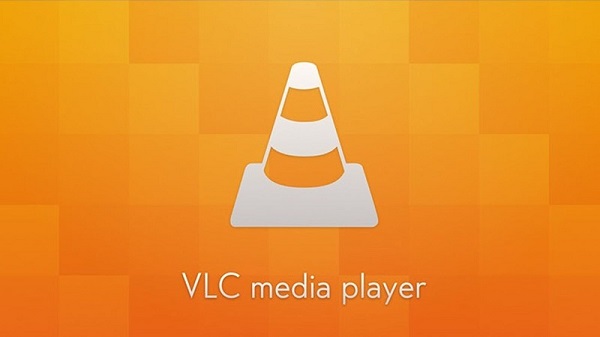
Bölüm 1: VLC Kullanarak Hangi Özellikleri Düzenleyebilirsiniz?Bölüm #2: VLC ile Video Nasıl Düzenlenir?Bölüm #3: Videonuzu Düzenlemenin En İyi Yolu Nedir?Bölüm 4: Her Şeyi Özetlemek
VLC ile video düzenleme adımlarına geçmeden önce, VLC Media Player kullanarak bir videoda düzenleyebileceğiniz şeyleri veya yönleri tartışalım.
Videolarınızı kesmek için VLC kullanmayı seçtiyseniz, onları yukarıdan aşağıya ve ayrıca soldan sağa kırpabilirsiniz.
Videolara bazı efektler eklemek söz konusu olduğunda, VLC'yi de kullanabilirsiniz. Doygunluk, kontrast, renk tonu, gama keskinleştirmeleri, parlaklık, film greni ve ayrıca şeritlerin kaldırılması gibi bir görüntünün efektlerini ve özelliklerini ayarlamak için kullanabilirsiniz.
Videonuzu düzenlemeye gelince VLC'nin bir başka gizli özelliği de onları döndürme yeteneğidir. Etkileşimli yakınlaştırmanın keyfini çıkarabilir ve videolarınızı 90, 180 ve 270 derece döndürebilirsiniz. Ayrıca videoları dikey, yatay, anti-transcode ve transcode olarak çevirebilirsiniz.
Kliplerinizin belirli bir aralığını kaydederek de videonuzu kesebilirsiniz.
Renk söz konusu olduğunda, eşiği ve renk çıkarımını düzenleyebilir ve ayrıca degradeyi, sepyayı, renkleri ve posterleştirmeyi olumsuzlayabilirsiniz.
Videoyu VLC ile düzenlemek istemeniz durumunda metinler ve logolar da ekleyebilirsiniz.
Video dosyalarınızın gelişmiş düzenlemesine gelince, VLC'nin yardımıyla su efekti, dalga, ayna, klon, hareket bulanıklığı, titreme önleyici, mekansal bulanıklığı düzenleyebilirsiniz, anaglif 3D, ve gürültü giderici.
VLC kullanarak bir videoda düzenleyebileceğimiz yönler hakkında zaten bir fikrimiz olduğuna göre, şimdi VLC ile video düzenleme sürecinden bahsedelim.
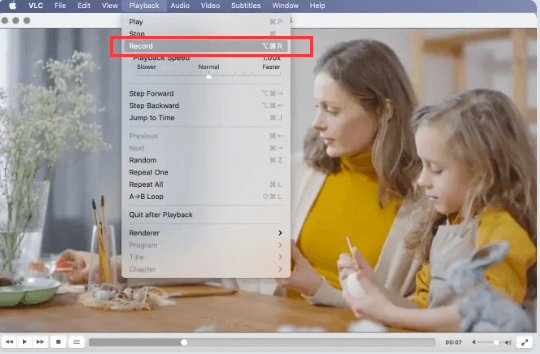
Ayrıca, tüm kırpılmış VLC videolarınızı kaydetmek istediğiniz çıktı klasörünü değiştirerek çıktı videolarının yolunu da değiştirebilirsiniz.
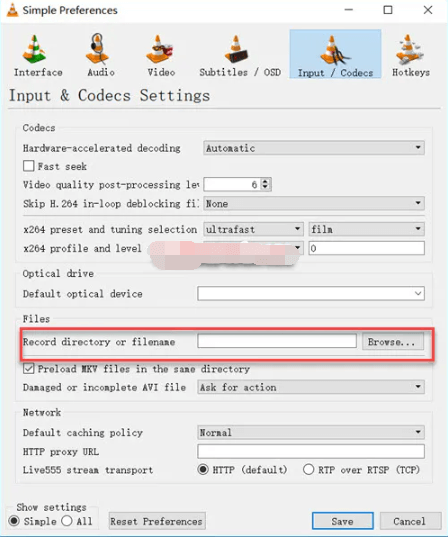
VLC ile video düzenlerken, düzenlemek istediğiniz videoyu VLC kullanarak da kırpabilirsiniz, bunu yapmanın iki yolu vardır.
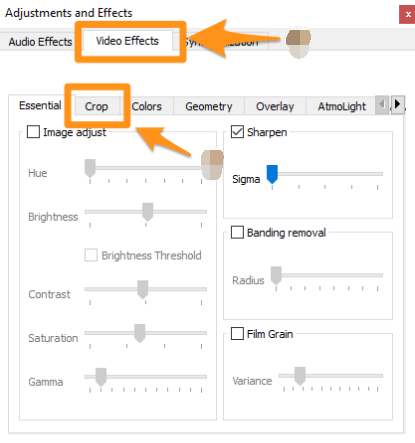
VLC ile videoyu nasıl düzenleyebileceğinizin de iki yolu vardır. Videolarınızı döndürmeniz için, VLC kullanarak video yönünü değiştirmenin, dönüştürmenin ve döndürmenin iki yolu vardır.
Seçimin açılır listesinde “Dönüştürmek”, 90, 180 ve 270 derece döndürmeyi seçebilir, ayrıca yatay olarak çevirebilir ve dikey olarak çevirebilir ve ayrıca transcode veya anti-transcode yapabilirsiniz. Ayrıca belirli bir dönüş açısını seçip ayarlayarak “Döndür” olan diğer seçeneği de seçebilirsiniz.
Yazının üçüncü bölümünde videolarınızı düzenlemenin en iyi yolunu sizlerle paylaşacağız. VLC ile video düzenleme işlemlerini makalenin önceki bölümlerinde tartışmıştık, şimdi videolarınızı değiştirirken sahip olabileceğiniz en iyi partneri sizinle paylaşacağız. bu FoneDog Video Dönüştürücü beklediğiniz araç olabilir. Bu video dönüştürücü hem Mac hem de Windows bilgisayarlarla uyumludur. FoneDog Video Converter hakkında seveceğiniz pek çok şey var, gelin hepsine bir göz atalım.
Söylediğimiz gibi, ses ve video dosyalarınızı dönüştürmek için FoneDog Video Converter'ı kullanabiliriz, aşağıda nasıl yapacağınızla ilgili adımlar var.

İnsanlar ayrıca okurHTML5 Videolarını Kolayca Dönüştürmek için En İyi HTML5 Video Dönüştürücü2D'yi 3D'ye Anında Dönüştürmenin Basit Yolları
VLC ile video düzenlemenin doğru yollarını bulmanıza yardımcı olduğumuzu umuyoruz. Ayrıca, video dosyalarınızı derinlemesine düzenlemek istemeniz durumunda kullanabileceğiniz en iyi alternatiflerden biri hakkında bir fikriniz olması iyi oldu.
Hinterlassen Sie einen Kommentar
Yorumlamak
Video Converter
4K/HD videoları ve ses'i her şekilde dönüştür ve düzenle
Ücretsiz deneme Ücretsiz denemePopüler makaleler
/
BİLGİLENDİRİCİLANGWEILIG
/
basitKOMPLİZİERT
Vielen Dank! Merhaba, Sie die Wahl:
Excellent
Değerlendirme: 4.6 / 5 (dayalı 75 yorumlar)